下载文件时-修改文件名字 Redis在Windows中安装方法 SVN安装和使用(简单版) WinForm-SQL查询避免UI卡死 Asp.Net MVC Https设置
下载文件时-修改文件名字
1后台代码

/// <summary>
/// 文件下载2
/// </summary>
/// <param name="FileName">需要修改的文件名</param>
/// <param name="FilePath">文件路径路径</param>
public void BigFileDownload(string FileName, string FilePath)
{
System.IO.Stream iStream = null;
// Buffer to read 10K bytes in chunk:
byte[] buffer = new Byte[10000];
// Length of the file:
int length;
// Total bytes to read:
long dataToRead;
// Identify the file to download including its path.
string filepath = System.Web.HttpContext.Current.Server.MapPath(FilePath);
// Identify the file name.
string filename = System.IO.Path.GetFileName(filepath);
try
{
// Open the file.
iStream = new System.IO.FileStream(filepath, System.IO.FileMode.Open,
System.IO.FileAccess.Read, System.IO.FileShare.Read);
// Total bytes to read:
dataToRead = iStream.Length;
Response.ContentType = "application/octet-stream";
Response.AddHeader("Content-Disposition", "attachment; filename=" + System.Web.HttpUtility.UrlEncode(FileName));//System.Text.UTF8Encoding.UTF8.GetBytes(FileName)
// Read the bytes.
while (dataToRead > 0)
{
// Verify that the client is connected.
if (Response.IsClientConnected)
{
// Read the data in buffer.
length = iStream.Read(buffer, 0, 10000);
// Write the data to the current output stream.
Response.OutputStream.Write(buffer, 0, length);
// Flush the data to the HTML output.
Response.Flush();
buffer = new Byte[10000];
dataToRead = dataToRead - length;
}
else
{
//prevent infinite loop if user disconnects
dataToRead = -1;
}
}
}
catch (Exception ex)
{
// Trap the error, if any.
string message = ex.Message;
}
finally
{
if (iStream != null)
{
//Close the file.
iStream.Close();
}
}
}

2】前端js代码
//2下载
document.getElementById("ifrLoad").setAttribute("src", encodeURI("/Admin/Ts/Ts?filePath=" + url + "&fileName=" + name));
3】body中的代码
@*文件下载使用,勿删除*@
<iframe id="ifrLoad" frameborder="0" name="weidu" scrolling="no"></iframe>
Redis在Windows中安装方法
首先下载Redis
下载地址:https://github.com/MSOpenTech/redis/releases
Redis支持32位和64位,这个需要根据你系统平台的实际情况选择,我的是64位,把下载完的Redis压缩包放到c盘里,解压后将文件夹重新命名为redis
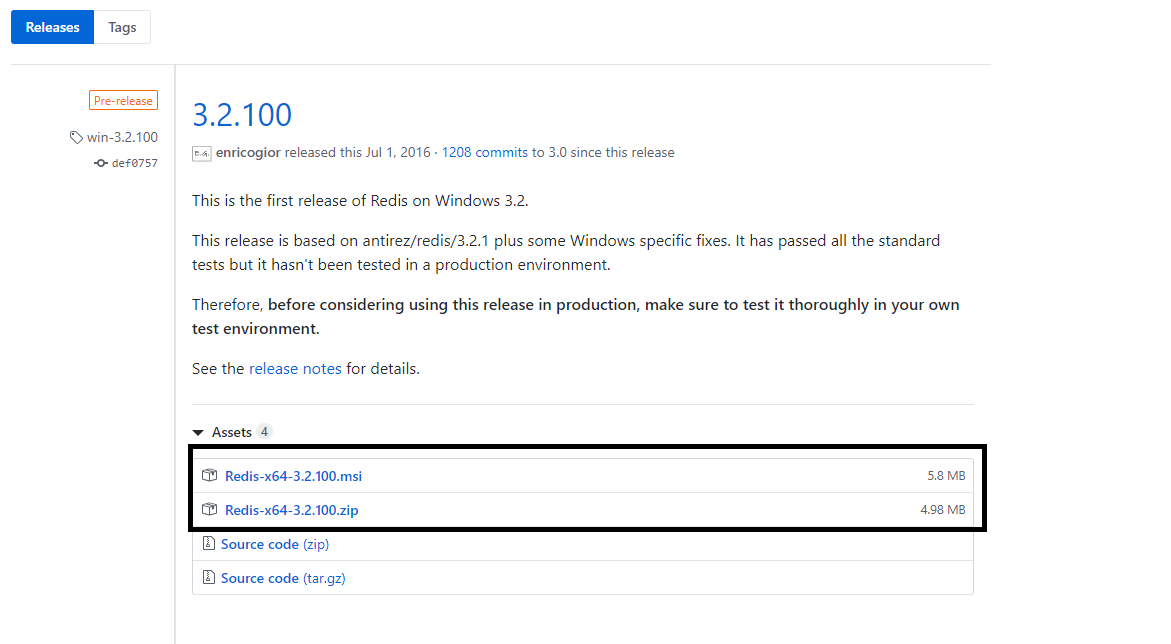
解压后文件夹里面的内容如下:
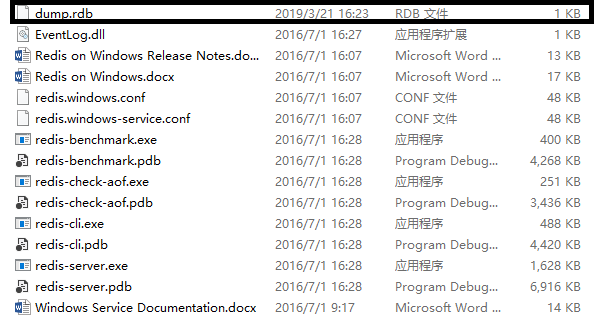
dump.rdb文件是安装完成后生成的。
打开一个 cmd 窗口 使用 cd 命令切换目录到 C:\redis 运行:
redis-server.exe redis.windows.conf
如果想方便的话,可以把 redis 的路径加到系统的环境变量里,这样就省得再输路径了,后面的那个 redis.windows.conf 可以省略,如果省略,会启用默认的。输入之后,会显示如下界面:

这时候另启一个 cmd 窗口,原来的不要关闭,不然就无法访问服务端了。
切换到 redis 目录下运行:
redis-cli.exe -h 127.0.0.1 -p 6379
设置键值对:
set myKey abc
取出键值对:
get myKey

这样就安装完成了。
Redis默认是没有密码的,可以自己设置,在redis.windows.conf文件里编辑使用记事本打开
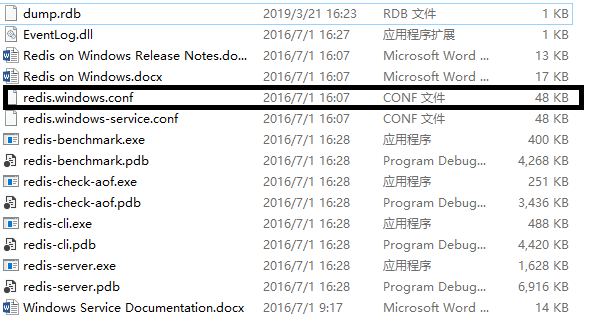
打开后如下:

如需更改密码请看下面

IP地址也可以在这个文件里修改.

SVN安装和使用(简单版)
为什么使用SVN?
通常软件的开发需要团队协作开发,每个人负责一个方面,都做完后需要把每个人的代码整合在一起,而每个人的代码方面不同或版本不同就会拖延开发进度对开发项目造成麻烦,如果一个人需要另一个人所做的东西,而另一个人把自己所做的东西需要多次整改,这要就会有多个版本,需要备份多个版本,容易出现bug,SVN很好的解决了这个问题。
SVN是什么?
SVN是近些年比较流行的版本管理器,开源的项目很多都用SVN,与SVN比较类似的就是GIt,一个是企业开发软件用的而GIt就是个人开发所用的.
下面讲解如何安装,我用的是vs2017所用下载的svn所需文件是17版本,以实际情况下载
需要安装三个软件,安装服务端和客户端时不要打开vs
下载地址:
https://tortoisesvn.net/downloads.zh.html客户端下载,有32位的也有64位的
http://subversion.apache.org/download.cgi服务端下载
https://www.visualsvn.com/visualsvn/download/vs2017需要文件

第三个软件是2017所需文件直接安装即可,剩下两个软件分别是SVN客户端和SVN服务端。
下面是服务端安装,安装的是服务端是第二软件

点击下一步如下图
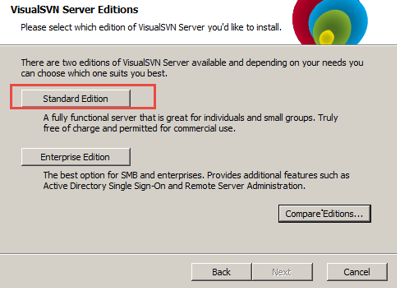
第一个是标准版第二个是企业版,我安装的是标准版,选择完之后点击下一步如下图:

选择完之后下面都是比较简单的操作就不展示了,而后启动SVN服务端
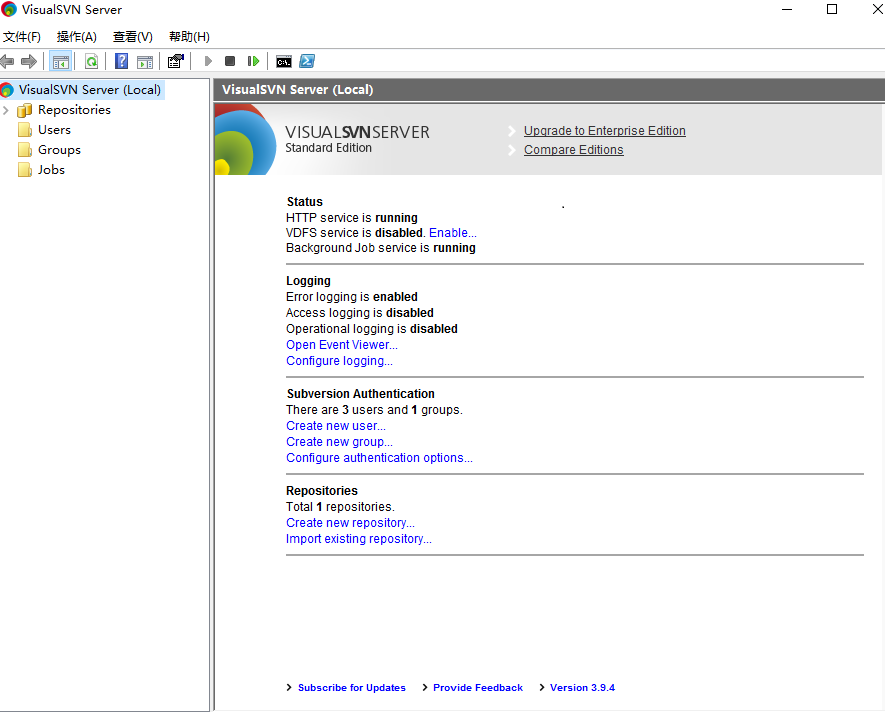
Repositories是仓库
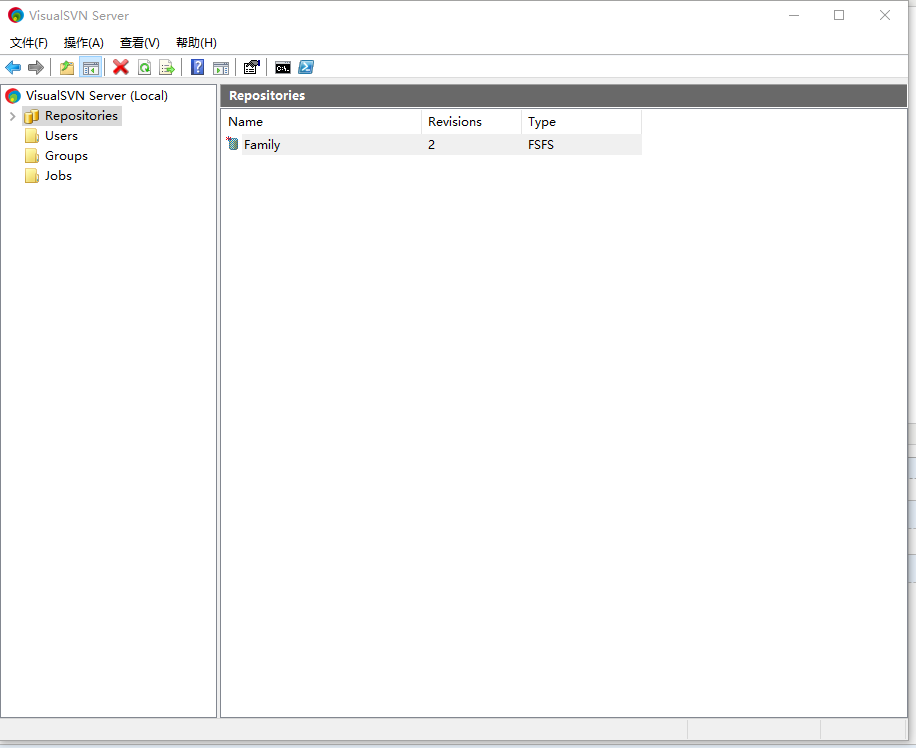
Users是用户
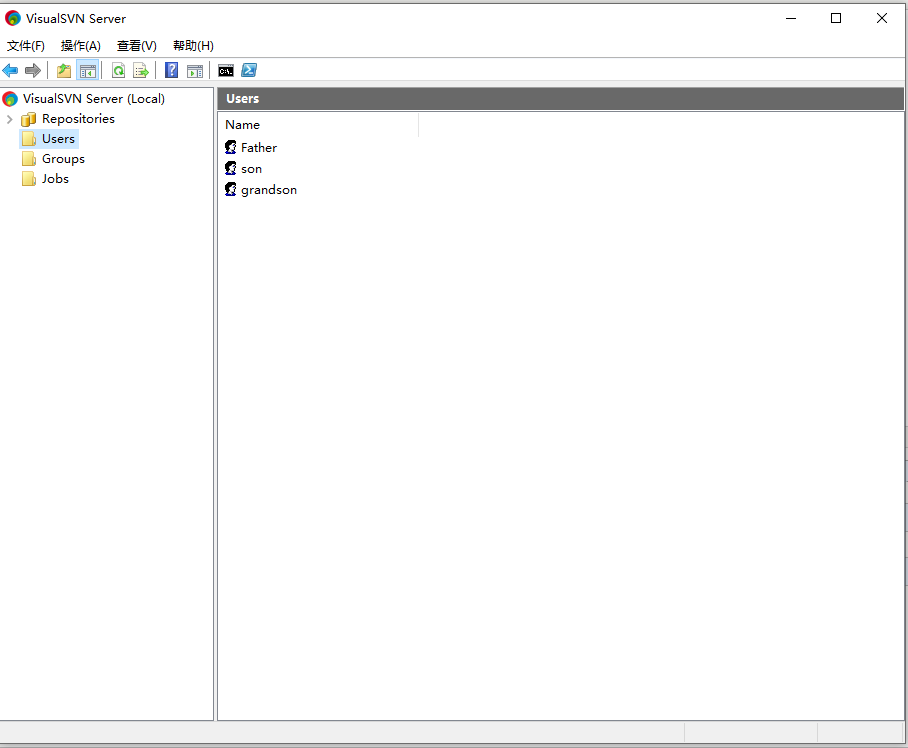
Groups是用户组
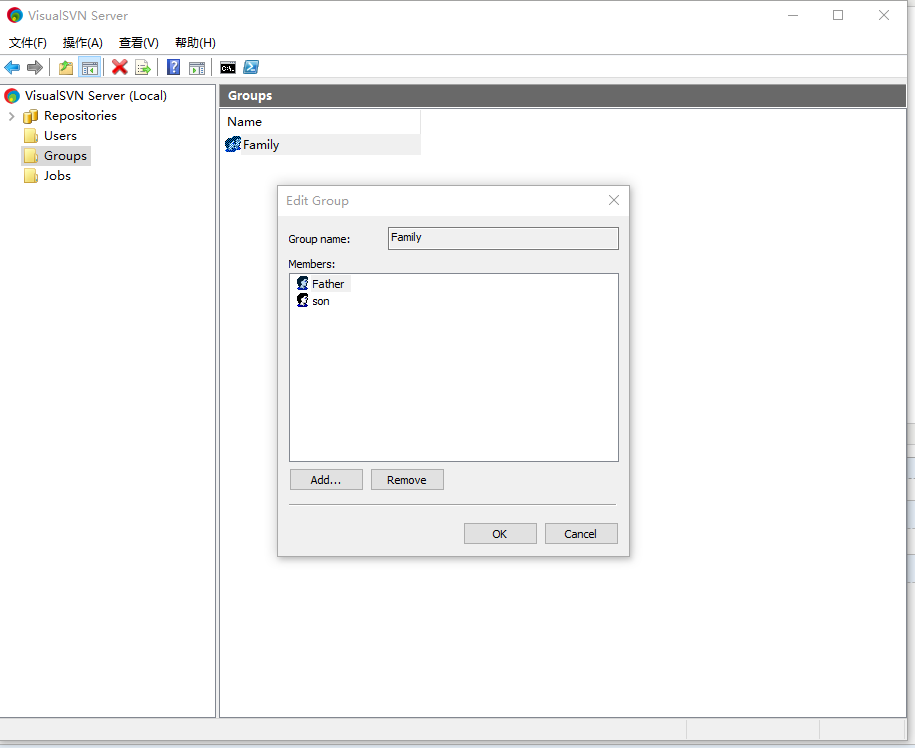
根据所需要求创建用户和用户组
用户也有各种权限
下面创建一个仓库
选择第一个
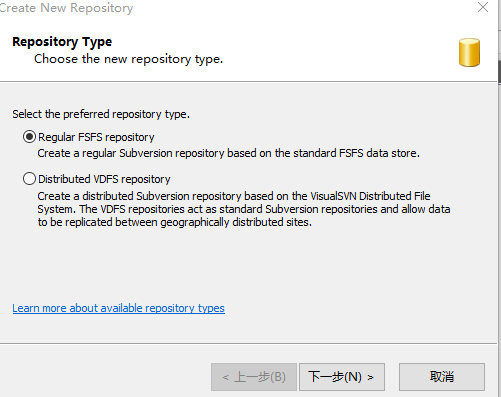
创建仓库名称
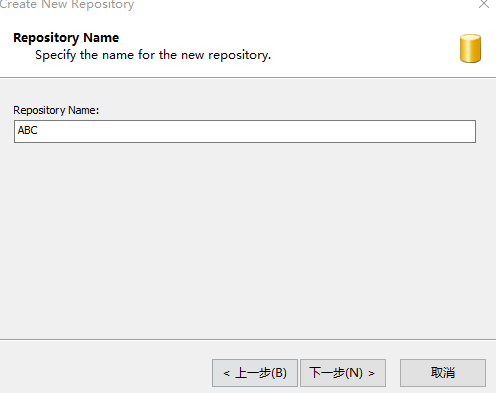
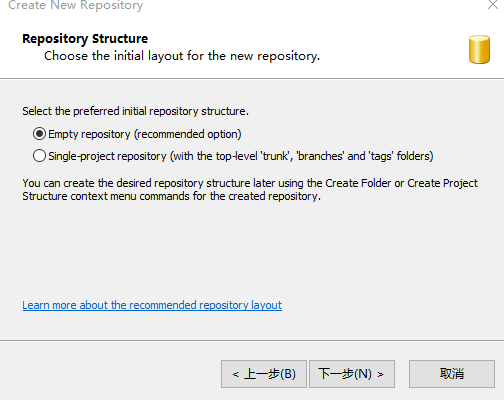
上图第一个是空的,第二个创好了一个标准的仓库框架,我选了第二个

这是仓库所设的权限功能,我选了第二个所有人都可以访问
创建好后如图
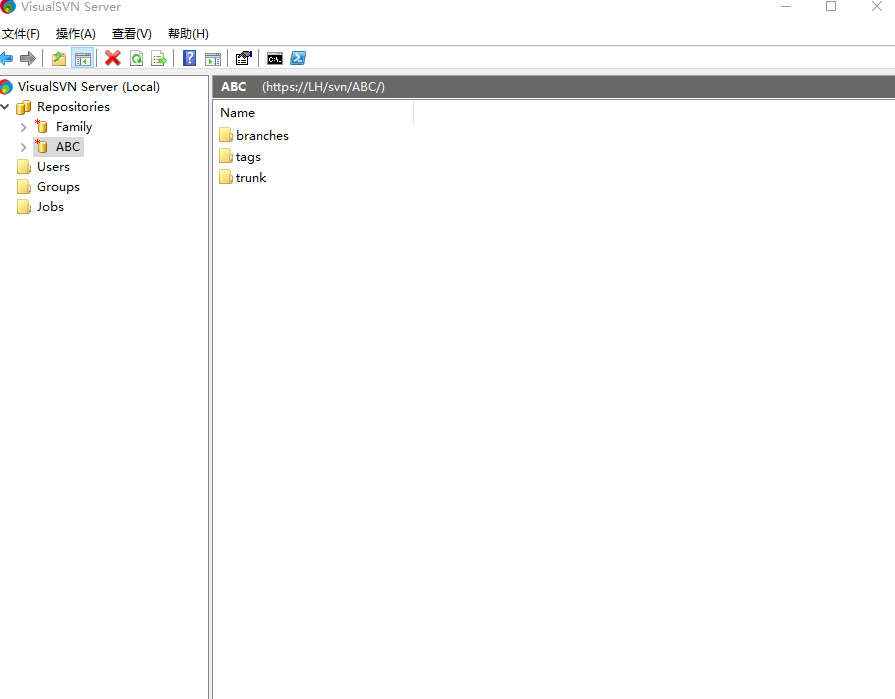
之后就可以往仓库里放项目
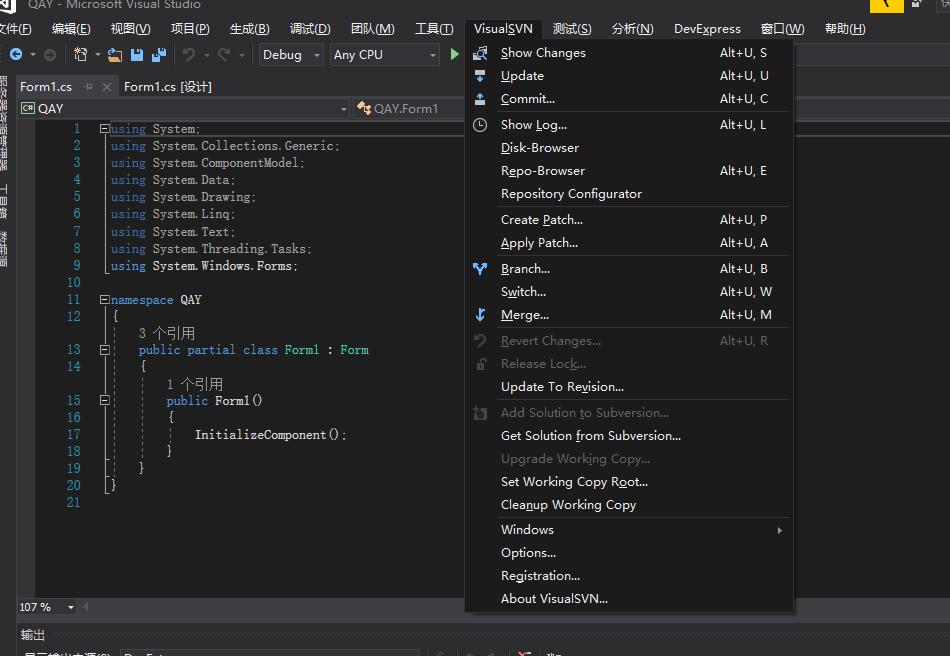
Add Solution to Revision是把项目放到仓库,而Get Solution from Subversion是获取服务端仓库里面的项目
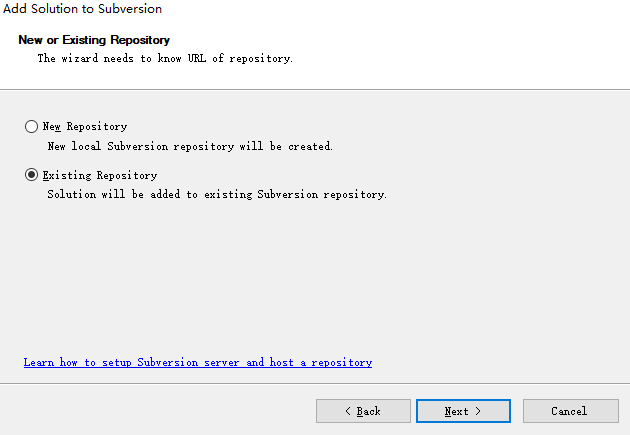
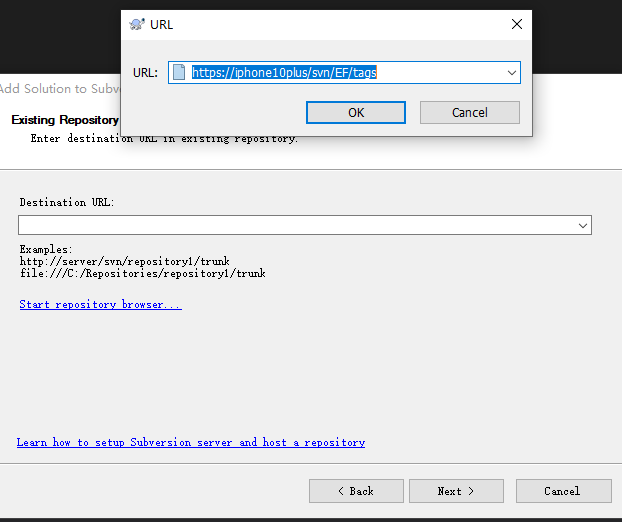
这个URL就是别人访问服务端仓库里项目的地址,别人使用Get Solution from Subversion获取项目修改项目
上传到仓库里面的项目项目文件前都有一个小绿点,修改项目就会变成小黄点,修改后上传项目即可
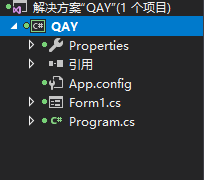

commit上传
下面安装客户端
TortoiseSVN是Subversion版本控制系统的一个免费开源客户端,不需要为使用它而付费。
TortoiseSVN是 Subversion 的 Windows 扩展。它使你避免接触 Subversion 枯燥而且不方便的 Command Line。它完全嵌入 Windows Explorer,使用时只需在正常的窗口里右键操作就可以了
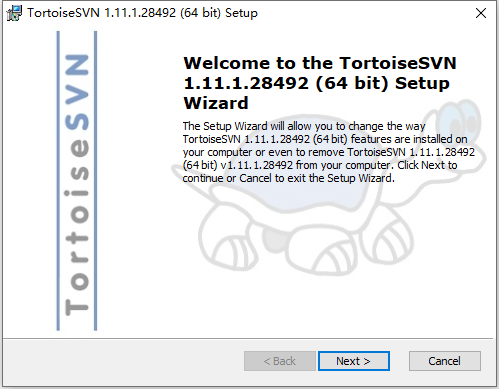
由于已安装所以就不在演示了,因为安装成功后需要重启电脑
转发来源:https://blog.csdn.net/qq_29407397/article/details/80181157
WinForm-SQL查询避免UI卡死
使用委托,呵呵。

Func<List<VM>> act = () =>
{
SqlDataReader reader = DBHelper.ExecuteReader(sql);
List<VM> list = new List<VM>();
if (reader == null)
{
return null;
}
while (reader.Read())
{
VM vm = list.FirstOrDefault(v =>
v.sample_lot_no == reader["试批号"].ToString() && v.sample_no == reader["试样号"].ToString());
if (vm != null)
{
vm.test_item_code += "," + ProNameByItem(reader["实验项目"].ToString());
continue;
}
list.Add(new VM()
{
sample_lot_no = reader["试批号"].ToString(),
sample_no = reader["试样号"].ToString(),
dateTime = reader["委托时间"].ToString(),
test_item_code = ProNameByItem(reader["实验项目"].ToString()),
sg_sign = reader["牌号(钢级)"].ToString(),
mat_thick = reader["规格"].ToString(),
sg_std = reader["标准"].ToString(),
});
}
return list;
};
act.BeginInvoke((result) =>
{
List<VM> dtresult = act.EndInvoke(result);
this.BeginInvoke(new Action<List<VM>>((List<VM> dtList) =>
{
dataGridView1.DataSource = dtList;
}), dtresult);
}, null);

Asp.Net MVC Https设置
1. IIS设置
1.1 创建SSL证书
点击左侧菜单栏顶部,点击“功能视图”里的“服务器证书”:

点击“创建自动签名证书”创建自动签名证书:

1.2 设置SSL证书
点开网站,在“功能视图”里点击“SSL设置”:

如图,设置SSL:

1.3 绑定SSL证书
点开网站,在右侧“操作”栏点击“绑定”:

添加“网站绑定”,选择https及刚刚创建的SSL证书,主机名(也就是域名)根据需要选设(IIS7默认不支持,需要在配置文件applicationHost.config里进行设置,详见注):

【注】域名也可以通过配置进行设置:
打开C:\Windows\system32\inetsrv\config\applicationHost.config在里面找到
<bindings>
<binding protocol="https" bindingInformation="*:443:" />
<binding protocol="http" bindingInformation="*:80:www.yourdomain.com" />
</bindings>
找到https的配置项目,修改为:
<binding protocol="https" bindingInformation="*:443:www.yourdomain.com"/>
这里面需要注意的是:bindings节点有多个,需要找到你配置的站点,默认是
<binding protocol="https" bindingInformation="*:443" />
2.强制使用https
MVC操作非常简单,只需要在网站Index设置RequireHttps特性即可:
[RequireHttps]
public ActionResult Index()
{
return View();
}
这是一种投机的设置,合理的做法应该是在项目Global.asax文件 Application_Start中添加过滤:
GlobalFilters.Filters.Add(new RequireHttpsAttribute());
3.https使用中的问题
3.1 百度地图的问题
https的网站使用百度地图,如果你引用的地址没写对的话,加载不出来百度地图,被认为是不安全的JS内容。解决方式:
https://api.map.baidu.com/api?v=2.0&ak=你的密钥&s=1
加上s=1代表引用的是https的。
3.2 加密会话(SSL)Cookie 中缺少 Secure 属性问题
服务器开启了Https时,cookie的Secure属性应设为true,否则,在进行IBM AppScan安全扫描时,就会扫出下面的问题:

解决办法:
1. 修改web.config,添加:
<system.web> <httpCookies httpOnlyCookies="true" requireSSL="true" /> <system.web>
2. 修改后台写Cookies时的设置 cookie.Secure = true:

1 HttpResponse response = HttpContext.Current.Response; 2 var cookie = new HttpCookie(key, value); 3 cookie.HttpOnly = true; 4 cookie.Path = "/"; 5 cookie.Expires = DateTime.Now.AddHours(1); 6 cookie.Secure = true; 7 response.AppendCookie(cookie);

参考资料:
C# MVC 网站将http强制跳转到https
IBM AppScan 安全扫描:加密会话(SSL)Cookie 中缺少 Secure 属性 处理办法
下载文件时-修改文件名字 Redis在Windows中安装方法 SVN安装和使用(简单版) WinForm-SQL查询避免UI卡死 Asp.Net MVC Https设置的更多相关文章
- 避免SQL全表模糊查询查询 下载文件时-修改文件名字
避免SQL全表模糊查询查询 1.模糊查询效率很低: 原因:like本身效率就比较低,应该尽量避免查询条件使用like:对于like %...%(全模糊)这样的条件,是无法使用索引的,全表扫描自然效 ...
- [转帖]创建文件或修改文件时间 touch
Linux命令(五)创建文件或修改文件时间 touch https://www.cnblogs.com/ay-a/p/7900274.html touch -t .x86_64.rpm 记得 wind ...
- Python中通过open()操作文件时的文件中文名乱码问题
最近在用Python进行文件操作的时候,遇到创建中文文件名的乱码问题. Python默认是不支持中文的,一般我们在程序的开头加上#-*-coding:utf-8-*-来解决这个问题,但是在我用open ...
- 百度编辑器ueditor批量上传图片或者批量上传文件时,文件名称和内容不符合,错位问题
百度编辑器ueditor批量上传附件时,上传后的文件和实际文件名称错误,比如实际是文件名“dongcoder.xls”,上传后可能就成了“懂客.xls”.原因就是,上传文件时是异步上传,同时进行,导致 ...
- 此文件时入口文件index.php
此文件时入口文件index.php <?php //定义一下ThinkPHP框架存放的路径 define('THINK_PATH','./ThinkPHP/'); //定义当前的项目的名称,此处 ...
- How to:如何在调用外部文件时调试文件路径(常见于使用LaunchAppAndWait和LaunchApp函数)
原文:How to:如何在调用外部文件时调试文件路径(常见于使用LaunchAppAndWait和LaunchApp函数) IS里调用外部文件的时候,一般都是用LaunchAppAndWait函数,比 ...
- U盘删除文件时提示“文件或目录损坏且无法读取”的解决方法
U盘删除文件时提示“文件或目录损坏且无法读取”的解决方法 出现原因:在写入或读取文件时,进行复制操作,此时复制到的文件是不完整的!或者移动硬盘/U盘中途被拔出,导致文件损坏 异常现象:被删文件(夹)属 ...
- Spring Boot 在接收上传文件时,文件过大异常处理问题
Spring Boot 在接收上传文件时,文件过大时,或者请求过大,spring内部处理都会抛出异常,并且捕获不到. 虽然可以通过调节配置,增大 请求的限制值. 但是还是不太方便. 之所以捕获不到异常 ...
- redis 在 windows 中的安装
redis 在 windows 中的安装 redis 官方并没有提供 redis 的 windows 版本.但是微软提供了 redis 的 windows 版本.有2.8和3.0版本.3.0版本支持集 ...
随机推荐
- MySQL基于 amoeba.xml的读写分离
1.准备两台服务器 centos7 192.168.52.35 192.168.52.36 2.关闭防火墙 [root@localhost ~]# systemctl stop firewalld ...
- About Her
突然想给黑寡妇写点儿东西......(也许很多都不是我写的,但是能表达我的心意) 1. 众人进量子领域前最后一句话是她笑着说"一分钟后见." 而最终没有回来的,只有她自己一个 2. ...
- LOJ2687 BOI2013Vim 题解
题目链接 这里只写个摘要,具体的可以看 神仙Itst的博客 大概是每相邻两个位置之间的线段要么被覆盖一次,要么被覆盖三次,然后DP,如下图: 代码: #include<bits/stdc++.h ...
- TensorFlow实现文本情感分析详解
http://c.biancheng.net/view/1938.html 前面我们介绍了如何将卷积网络应用于图像.本节将把相似的想法应用于文本. 文本和图像有什么共同之处?乍一看很少.但是,如果将句 ...
- Echart、Excel、highcharts、jfreechart对比
Echart Excel highcharts jfreechart 柱状图 √ √ √ √ 条形图 √ √ √ √ 折线图 √ √ √ √ 面积图 √ √ √ √ 散点图 √ √ √ √ 气泡图 ...
- kali 触摸板手势之fusuma
1.执行如下命令进行安装 *fusuma 需要在ruby环境下运行,若计算机不支持ruby,则先执行:apt-get install ruby apt-get update apt-get insta ...
- scala 项目pom示例
<?xml version="1.0" encoding="UTF-8"?> <project xmlns="http://mave ...
- AntDesign vue学习笔记(四)使用组件切换
同样实现上一篇功能, 改为使用组件切换,实现方法如下 1.修改MainFrm中的<router-view/>如下代码 2.注册局部组件 export default { name: 'Ma ...
- 算法:array1和array2地址值相同,都指向堆空间的唯一的一个数组实体(不是数组的复制)
package com.atguigu; public class fuzhi { public static void main(String[] args) { int[] array1=new ...
- excel 使用
列于列拼接
